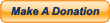Guía del Administrador del servidor Assist 25
Como hospedar un servidor Assist 25
Escrito por –{GcC} -Bockmist y – {GcC}-Dinouso – [email protected] – Traducido por ovam6
¿Qué requieres? Requerimientos del ComputadorUn servidor Assist 25 no necesita muchos recursos. La memoria Ram tiene un uso constante y el CPU depende del número de jugadores en el servidor.
•CPUFácilmente puedes usar un Procesador de Doble nucleo. Si quieres alojar varios servidores, entonces revisa en el administrador de recursos de tu computadora que es lo que un servidor con tus configuraciones necesita, cuando este ocupada.
•RAMSeguro que no tienes problemas cuando necesitas 250 Mb por servidor.
Con este hardware puedes alojar tu servidor. Tu elijes si quieres usar las 24 hrs del dia los 7 dias de la semana un hardware útil o tal vez una notebook. Pero debes considerar que hay más garantías de tener un servidor solido cuando usas el hardware apropiado.
REDDebes tener una conexión decente con una buena velocidad de subida constante. El servidor Assist no requiere mucho ancho de banda de subida, pero si el ancho de banda de subida está ocupado, tu servidor se pondrá lento.
ConexiónUn enlace de 1Mbit de subida debe estar disponible si quieres evitar problemas de conexión lenta.
No uses conexiones Inalámbricas (WLAN). Conecta tu servidor directamente a tu router o tu Switch LAN.
Router /FirewallTu Router / Firewall debe soportar las siguientes cosas:
-NAT
-Port Forwarding
-NAT Loopback
Estas características son explicadas en el capítulo Introducción a las Redes.
Nota: si tu Router no cuenta con NAT Loopback puedes montar el servidor, pero no serás capaz de unirte a tu servidor desde la red donde esta alojado el servidor.
Puedes encontrar una lista de routers que soportan NAT loopback aquí.
http://opensimulator.org/wiki/NAT_Loopback_RoutersOS
El servidor Assist 25 es compatible con Windows y Linux.
Implementando el ServidorObtener los archivos necesariosDescarga el Administrador del servidor Assist desde
http://aao25.com/Crear el ServidorAbre el Administrador del servidor Assist y clic en
•Create a new server
El Administrador del servidor Assist descargara los archivos necesarios (algunos Gygabytes). Después, tendrás un servidor totalmente funcional con configuraciones por defecto. A continuación una guía rápida de los campos más importantes. Estos son configuraciones básicas y no es una guía para configuraciones avanzadas.
Server Name (Nombre del Servidor)El servidor Aparecerá con este nombre en el cliente Assist. Usa nombres diferentes, si quieres alojar más de un servidor.
Color for server (Color del servidor)El servidor aparecerá con este color en el cliente Assist. Debes poner los colores en formato RGB.
What map to run (Que mapa Jugar)Escoge el mapa para el servidor
Admin email + Admin name (correo y nombre del Administrador)Veras esto en un servidor en ejecución. Aparecerá en la sección de información del servidor.
Port (Puerto)Este es un campo muy importante. Puedes escoger un puerto para tu servidor.
Algunos puntos vitales:
•0-1023 son puertos reservados (bien conocidos) -> el puerto debe ser mayor a 1023
•No uses el mismo puerto para varios servidores
•Cuando por ejemplo uses el puerto 1716 (puerto del juego), el puerto 1717 (puerto de consulta) también es usado.
- Eso quiere decir que el puerto del juego +1 no debe estar ocupado.
•Cuando uses el puerto por defecto y juegues con el cliente assist en la misma computadora – arranca el servidor antes que el cliente.
Process ID (ID del proceso)Puedes usar el ID del proceso por defecto. Si creas más de 1 servidor, todos los servidores deben tener un ID del proceso diferente.
MultihomeSi tu computadora cuenta con más de una NIC, y más de una IP debes introducir en este campo la dirección IP que pertenece a tu servidor assist 25. Si tienes un dispositivo normal con una NIC puedes usar la configuración por defecto.
Admin Password (contraseña del administrador)Puedes establecer una contraseña para aceder como administrador.
Game Password (contraseña del juego)Puedes establecer una contraseña para unirte al servidor. Deja en blanco este campo si no quieres contraseña en tu servidor.
Player Slots/Rounds match/ Round length (Ranura para jugadores/Rondas por partida/duración de la Ronda)Con estas configuraciones puedes decidir cuantos jugadores pueden unirse a tu servidor, cuantas rondas contiene una partida y cuantos minutos toma una ronda.
Playeradmin (Jugador administrador)Añade el nombre de tu cuenta Assist25 y dale clic en “Add”. Así eres automáticamente administrador cuando te unes a tu servidor.
Motd (Mensajes del dia)Puedes usar 3 lineas de mensajes diarios que se publicaran en el chat de tu servidor. Si quieres que tu servidor repita estos mensajes, marca la casilla “repeat message” y define un valor de repetición en minutos en el campo “repeatminutes”.
Configurar Router / FirewallAhora tienes que configurar tu router/Firewall. Tenemos que hacer 2 cosas importantes
•Port Forwarding y revisar la reglas del firewall
•Habilitar NAT Loopback
Port Forwarding (reenvió de puerto)Ingresa a la interfaz web de tu router y configura la siguientes reglas de reenvio de puertos. En este ejemplo usaremos como el puerto por defecto 1716 para el juego y la dirección ip del servidor será 192.168.1.99
•Reenvia el puerto 1716 (UDP - puerto del juego) y 1717 (UDP- puerto de consulta ) a la ip de tu servidor 192.168.1.99
Resumiendo, esto da a la regla de reenvió de puertos todas las posibilidades.
•Reenvía el puerto del juego y el puerto del juego+1 a la ip de tu seridor
La mayoría de Router/Firewalls crean automáticamente una regla de firewall, la cual permite el tráfico del puerto reenviado. Si tu router no crea esta regla, debes permitir el tráfico de estos puertos entre la WAN y tu servidor.
Eso es todo lo que debes hacer en el router, para que el servidor de tu juego pueda conectarse desde el internet. Para conectar el servidor desde la misma LAN, debes usar el NAT loopback.
NAT LoopbackPara conectarte a tu servidor desde tu LAN interna debes habilitar el NAT Loopback en tu router/firewall. La configuración es diferente y depende del modelo del dispositivo. Algunos dispositivos lo hacen automáticamente y en otros debes habilitarlo.
Si no sabes cómo habilitar esta característica, busca en google o revisa el manual de tu router y encontraras la solución. Por supuesto el modelo de tu router debe soportar esta característica.
Start server (arrancar el servidor)Ahora, puedes arrancar el servidor en el administrador del servidor assist. Una ventana se abrirá donde puedes observar la actividad del servidor.
El firewall de Windows automáticamente te preguntara para añadir la regla que permita a tu servidor usar tu conexión. Acéptala y después no hay nada más que hacer. La primera vez que arranques tu servidor demorara un poco debido a que el servidor se está inicializando por primera vez. El segundo arranque será mucho más rápido.
El servidor estará listo cuando veas el mensaje de AuthOk. Espera unos minutos y veras el servidor en el cliente Assist25.
Ahora tu servidor está corriendo bien y cualquiera puede unirse a tu servidor.
Registrar servidor en battletracker.comAhora tienes que registrar tu servidor en
www.battletracker.com . Inicia sesión con tus credenciales y clic en:
•My profile
•Managment
•Register Server
Aquí puedes registrar tu nuevo servidor. Llena la siguiente información.
•Server IP addres (Tu dirección WAN)
•Server Game Port (El puerto que configuraste en el administrador del servidor assist)
•Server Query Port (El puerto que configuraste en el administrador del servidor assist +1)
Luego clic en submit y tu servidor comenzara a ser rastreado en unos pocos minutos.
Optimización del servidor Para ejecutar tu servidor con una performance optimizada, te recomendamos el video de Revuka.
•http://www.youtube.com/watch?v=dFUIwj17pt0
Scripts .bat cortos y útiles para WindowsArrancar todos los servidores Assist 25Puedes arrancar todos los servidores Assist 25 con un archivo sencillo .bat de Windows como el siguiente:
start "" /high "C:\Data \AA2_Server\Server0\System\server.exe" Border
start "" /high " C:\Data \AA2_Server \Server1\System\server.exe" SFExtraction
start "" /high " C:\Data \AA2_Server \Server2\System\server.exe" MP_Pool_Day
Solo necesitas el nombre del mapa. Todas las demás cosas están el el archivo aao25.ini. el parámetro /high arranca tu servidor con prioridad alta.
Distribuye tu Banlist.txt a todos los servidoresPara distribuir la lista de baneados de un punto a todos los servidores, puedes hacer lo siguiente:
copy C:\sourcebanlist\BanList.txt C:\Data \AA2_Server \AA2_Server\Server0\System
copy C:\sourcebanlist\BanList.txt C:\Data \AA2_Server \AA2_Server\Server1\System
copy C:\sourcebanlist\BanList.txt C:\Data \AA2_Server \AA2_Server\Server2\System
 Author
Topic: Guide - How to host an assist 25 server en ESPAÑOL (Read 4699 times)
Author
Topic: Guide - How to host an assist 25 server en ESPAÑOL (Read 4699 times)